Necesita una manera fácil de trabajar con archivos FLAC en Premiere Pro ? Usa esta sencilla técnica.
Hace varios años, competí en un concurso de edición en línea de 48 horas y tuve que trabajar con 30 GB de archivos FLAC. . Perfecto:el formato sin pérdidas con una calidad de sonido fantástica. Sin embargo, Premiere Pro no es compatible con el formato FLAC. De hecho, muchos NLE no lo hacen. (No entraré en el debate de FLAC, es casi tan acalorado como la película frente a lo digital). Basta con decir que FLAC es un gran formato de archivo . Pasar de FLAC a MP3/WAV o cualquier otro formato siempre exportará un archivo mejor que un formato comprimido a otro formato comprimido.
Si necesita un poco más de información sobre el formato FLAC, esto es lo que necesita saber.
Tengo entendido que hay un complemento escondido en los rincones de Internet que permitirá que Premiere lea archivos FLAC. Sin embargo, siempre he sido supersticioso a la hora de instalar complementos de terceros. en los productos de Adobe, especialmente en aquellos que no son seguros: he tenido demasiadas malas experiencias. También hay una gran cantidad de software de conversión que puede usar para convertir un archivo FLAC a un archivo MP3 o WAV. Sin embargo, convertir archivos FLAC a otro formato en masa es una tarea audaz que puede no dar resultado si terminas usando solo uno de varios miles de archivos. .
En su lugar, echemos un vistazo a una técnica rápida para mover archivos FLAC de Audition a Premiere en menos de un minuto.
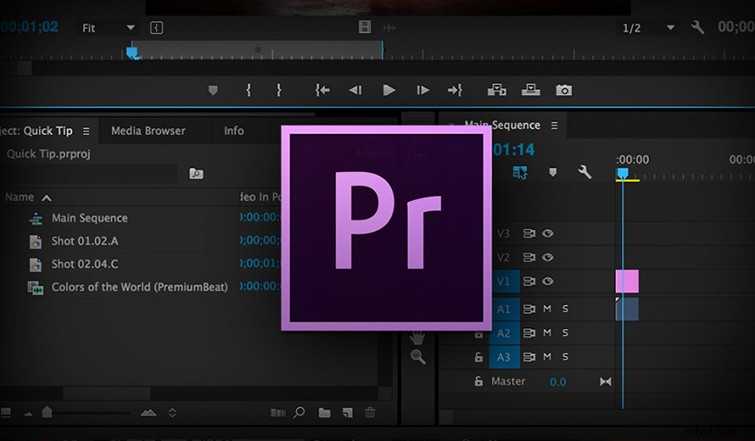
El método
En Premiere, coloque un archivo WAV temporal de alta calidad (puede ser cualquier canción/SFX/audio siempre que sea de alta calidad) donde le gustaría que apareciera el archivo FLAC. En mi ejemplo a continuación, tengo la intención de usar un archivo SFX de transmisión FLAC . Lo colocaré debajo del videoclip deseado, pero lo más importante, voy a extender cada extremo cinco segundos. así que tendremos diez segundos extra. Esto es importante para cuando nos dirigimos a la audición.
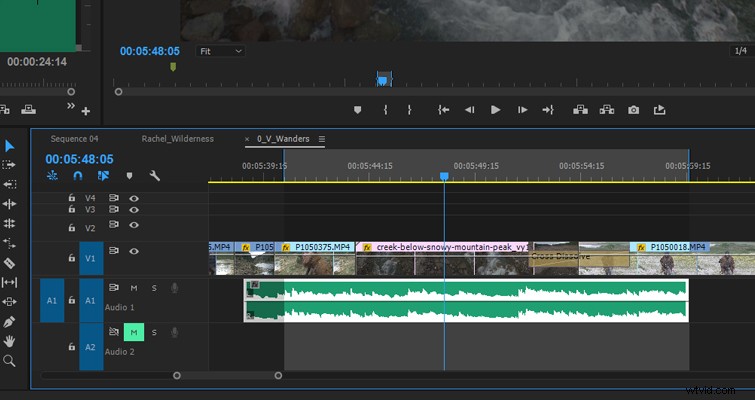
Abre Audition e importa el archivo FLAC .
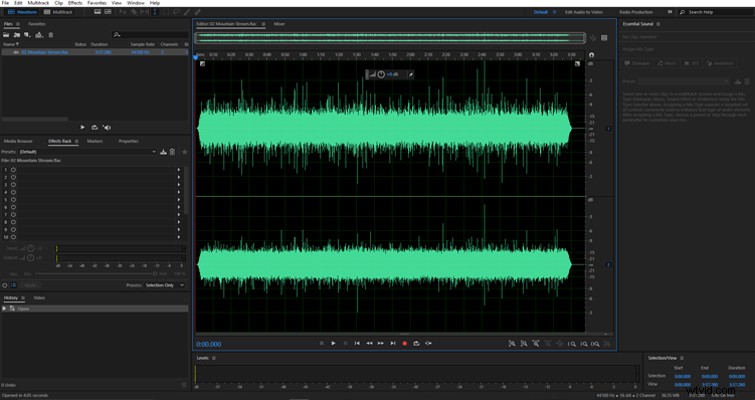
Vuelva a Premiere, haga clic con el botón derecho en el archivo de audio y seleccione Editar clip. en audición.
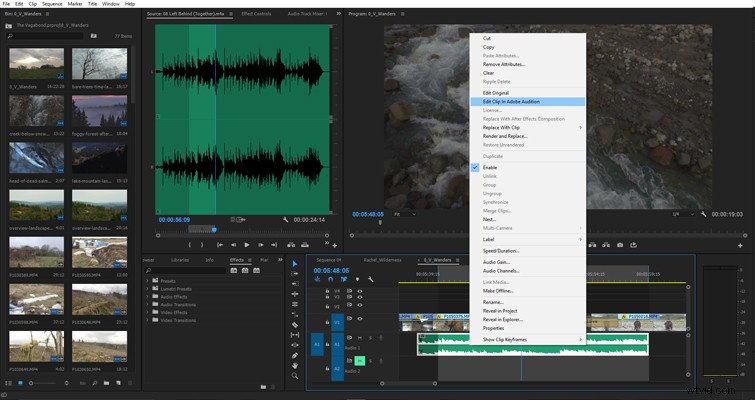
El archivo WAV ahora se abrirá en Audition.
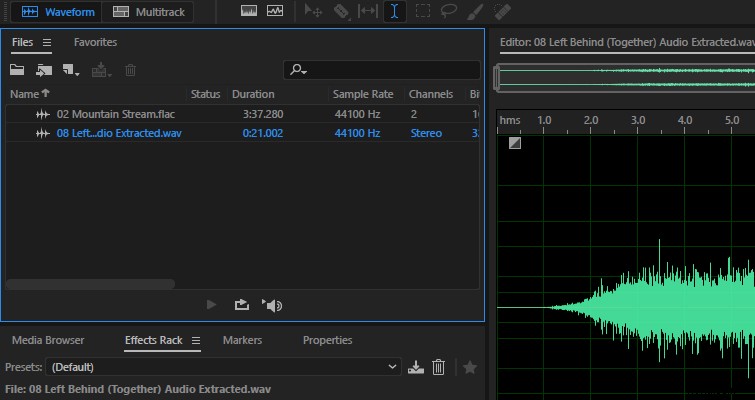
Con el archivo FLAC activo, ve al código de tiempo en la parte inferior izquierda del panel de edición e ingrese la duración del clip de audio extraído. Presiona O en el teclado . Esto marca el punto final del clip de audio y nos da un área resaltada para copiar. Presiona CTRL+C para copiar el segmento resaltado y luego pega el segmento FLAC en la pista de audio de Premiere Pro.
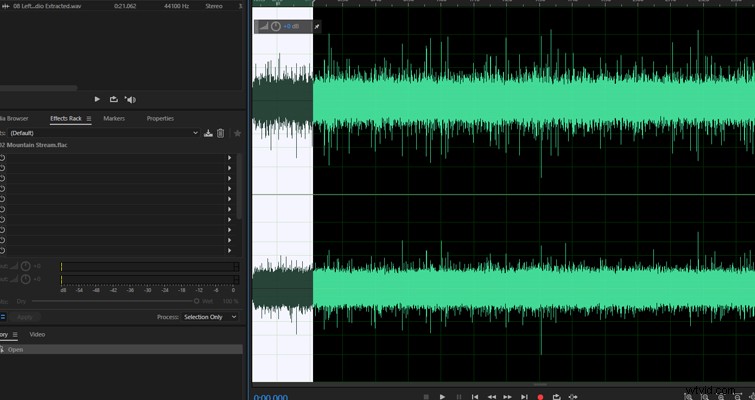
Haz clic en Guardar , y ahora en Premiere, el audio del archivo FLAC aparece en la posición del archivo WAV original . Dado que nuestro clip de audio dura diez segundos más de lo que necesitamos, podemos recortarlo en la posición correcta .
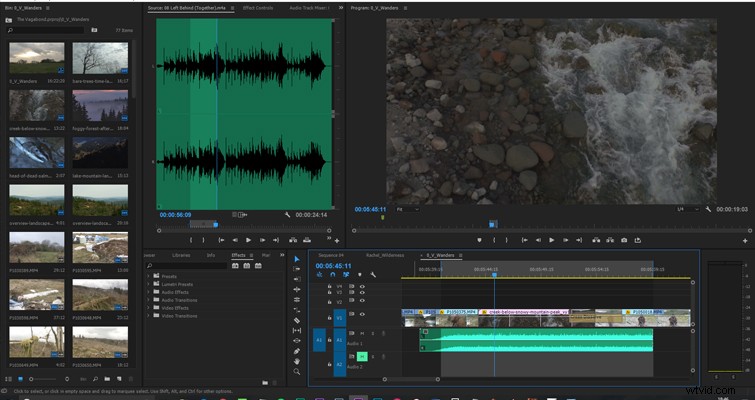
Notas
Como sugiere el título, este es un sugerencia rápida, y no una solución final para usar archivos FLAC en Premiere.
Si exporta el archivo FLAC como un clip WAV de Adobe Audition y lo compara con el clip WAV devuelto a Premiere, verá que este consejo rápido implica pérdida de datos muy pequeña .
Este consejo rápido es perfecto para videos de YouTube. Sin embargo, para proyectos más profesionales, recomiendo el proceso más largo de exportación individual de archivos FLAC completos en un formato utilizable para asegurarse de que está aprovechando al máximo el formato sin pérdidas.
¿Tiene algún consejo para trabajar con archivos FLAC en Premiere? Háganos saber en los comentarios.
